Lightroom und Lightroom Classic haben mit dem jüngsten Update äußerst mächtige Funktionen erhalten und wurde in vielen Details verbessert. Allen voran das komplett neue Maskierungssystem, mit dem Sie das Motiv auf Knopfdruck von Vorder- und Hintergrund isolieren. Lightroom-Experte Olaf Giermann von der Zeitschrift DOCMA hat sich alle Lightroom-Neuerungen intensiv angesehen und stellt Sie Ihnen hier vor.
Soeben ist die 100. Ausgabe von DOCMA, der Zeitschrift für kreative Fotografie und Postproduktion, erschienen. Zum 20-jährigen Jubiläum beschäftigt sich die DOCMA-Redaktion mit den neuen KI-Filtern in Photoshop CC 2022, Olaf Giermann hat die wichtigsten 27 Tipps für Freisteller zusammengetragen.
Uli Staiger erklärt, wie man Spannung ins Bild bringt. DOCMA hat außerdem an einem Projekt getestet, was man heute schon mit dem neuen Adobe Substance anfangen kann. Daneben bietet die Jubiläumsausgabe viele Kreativ-Projekte sowie zahllose Tipps zu Lightroom, Photoshop, Affinity Photo und Luminar. Als 16-Seite Extra gibt es eine Stil-Geschichte von Photoshop, die zeigt wie sich die Bilderwelt in den Letzen drei Jahrzehnten verändert hat. Nicht zu vergessen die handverlesenen Freeloads.
Bezugsmöglichkeiten
DOCMA ist seit 2002 die führende deutsche Zeitschrift für kreative Fotografen, die ihren Ideen in der Postproduktion den letzten Schliff verleihen. Sie erscheint vier Mal im Jahr und ist im Zeitschriftenhandel sowie versandkostenfrei im Webshop. Für Leser von photoscala gibt es derzeit ein Sonderangebot: 4 Hefte zum Preis von 2 ½ für nur 38,70 Euro. Das Inhaltsverzeichnis der aktuellen Ausgabe DOCMA 100 finden Sie hier.
DOCMA gibt es auch aus E-Mail-Magazin. DOCMA2go bringt jeden Freitag Inhalten aus dem aktuellen Heft. Sie können DOCMA2go einen Monat lang gratis testeten. Stets gratis gibt es die DOCMAtische Depesche, den Newsletter mit Bildbearbeitungs-Tipps.
Titelbild: Martin Vieten. Alle übrigen Fotos zu diesem Beitrag: Olaf Giermann.
Neues Maskierungssystem
Lightroom (Mobile/Cloud), Lightroom Classic und Camera Raw erhielten ein komplett neues Maskierungssystem. Dieses funktioniert weitgehend identisch in allen Anwendungen und auf allen Geräten: Sie erzeugen für jede Gruppe von Korrekturen eine eigene „Masken-Ebene“, auf der Sie alle Werkzeuge flexibel kombinieren können. Neu ist dabei, dass auch die auf künstlicher Intelligenz basierenden Auswahlmethoden »Motiv« und »Himmel« im Raw-Konverter zur Verfügung stehen. Anders als in Lightroom Classic und Camera Raw gibt es in Lightroom (Mobile/Cloud) die Option »Schnittmenge erzeugen« nicht, wenn Sie ein Auswahlwerkzeug mit gedrückter Alt-Taste hinzufügen. Möchten Sie etwa die Schnittmenge zweier sich kreuzender Pinselstriche bilden, müssen Sie hier um die Ecke denken und für den zweiten Pinselstrich »Subtrahieren« wählen und zusätzlich die Schaltfläche »Umkehren« anklicken.
Leistung
Lightroom Classic ist wieder ein Stückchen schneller geworden. Spürbar ist das vor allem im Bibliotheksmodul und beim Anpassen von Metadaten. Adobe hat Änderungen am Katalog-Format und der Funktionsweise beim automatischen Speichern von Metadaten in XMP-Dateien vorgenommen, die zuvor zu einer Verlangsamung der Interaktion mit dem Programm führen konnten. XMP-Daten werden jetzt beispielsweise erst geschrieben, wenn ein anderes Bild ausgewählt wird. Der Schreibvorgang kann nun in der Aktivitätszentrale von Lightroom Classic pausiert werden.
Neue Premium-Presets
Für Creative Cloud-Abonnenten gibt es zusätzliche Entwicklungs-Presets in acht neuen Kategorien. Neu sind im Bereich »Premium« (a) die Gruppen »Stil: Schwarzweiß«, »Thema: Lebensmittel«, »Thema: Landschaft«, »Thema: Stadtarchitektur«, »Thema: Lifestyle«, »Auto+: Retro«, »Thema: Reise II« und »Stil: Kino 2«. Enthalten sind je acht bis zwölf neue Vorgaben.
In Lightroom (Mobile/Cloud) ist der Bereich »Empfohlen« (b) hinzugekommen. Hier finden Sie zu Ihrem Fotomotiv passende Preset-Vorschläge. Ermittelt werden diese durch künstliche Intelligenz auf Basis beliebter Fotos, die aus der App heraus in der Lightroom-Community hochgeladen wurden.
Anpassbares Metadaten-Panel
Im »Standard«-Metadaten-Panel lassen sich endlich die eingeblendeten Informationen auswählen und in der Reihenfolge ändern. Bisher konnte man zwar im Dropdown-Menü der Kopfzeile verschiedene vordefinierte Metadaten-Sets (a) einblenden lassen; oft musste man aber zwischen diesen hin und her wechseln, um die gewünschten Informationen einzublenden und unerwünschte auszublenden. Mit einem Klick auf »Anpassen« (b) konfigurieren Sie nun selbst, welche Informationen Sie sehen möchten und welche nicht. Setzen Sie dafür im Anpassungsdialog (c) ein Häkchen vor das jeweilige Feld. Mit »Wiederherstellen« (d) setzen Sie Ihre Anpassungen zurück, »Nichts auswählen« (e) entfernt alle Häkchen, damit Sie schneller nur die gewünschten auswählen können und »Anordnen« (f) öffnet einen weiteren Dialog (g), in dem Sie die Reihenfolge der angezeigten Daten per Drag-and-Drop ändern können.
Workflow-Verbesserungen
Im »Metadaten«-Panel bestimmen Sie per Mausklick, welche Daten angezeigt werden sollen. Sind mehrere Dateien selektiert, legen Sie über »Zielfoto« (a) fest, dass nur die Metadaten des aktiven Fotos eingeblendet werden. »Ausgewählte« (b) stellt alle identischen Metadaten dar und zeigt bei abweichenden Feldinhalten den Wert „Gemischt“. Mit einer weiteren neuen Schaltfläche (c) wechseln Sie in den Modus »Nur bearbeiten«, in dem keine Metadaten gelesen, sondern nur – und dadurch deutlich schneller – eingegeben werden.
Erweiterter Datums-Filter
Im »Bibliotheksfilter« können Sie jetzt nach Bildern eines bestimmten Monats oder Tages suchen. Bisher gab es nur das Filterkriterium »Datum«, mit dem Sie nach Fotos filtern konnten, die an einem konkreten Tag oder in einem bestimmten Zeitraum aufgenommen wurden. Die neu einfügbaren Spalten »Monat« und »Tag« erlauben dagegen, nach allen Bildern zu suchen, die im gleichen Monat oder am gleichen Tag der vergangenen Jahre fotografiert worden sind. Ein Rückblick auf beispielsweise alle Weihnachts- oder Geburtstagsfotos ist damit deutlich einfacher geworden.



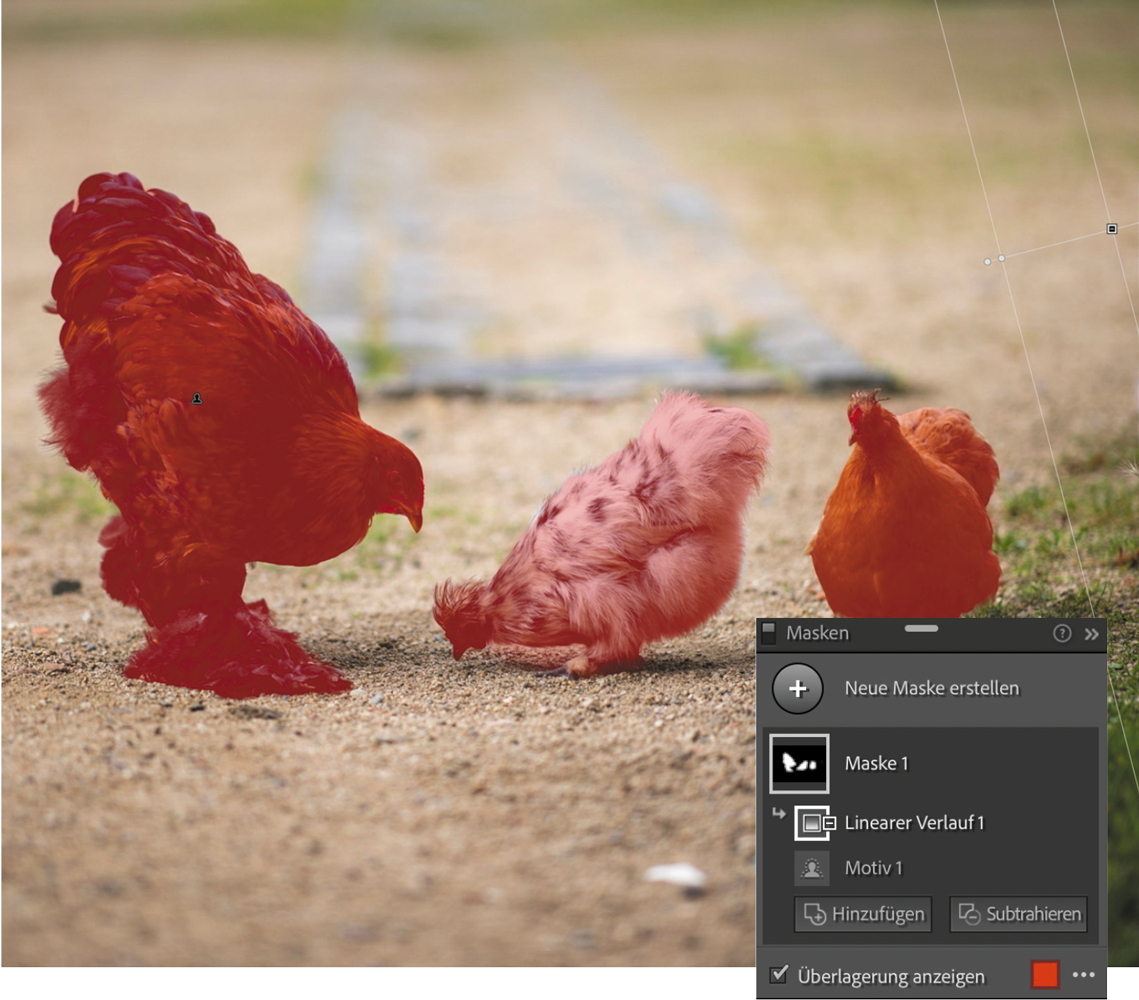
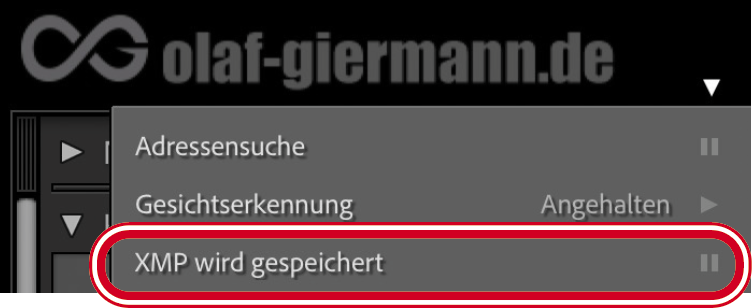
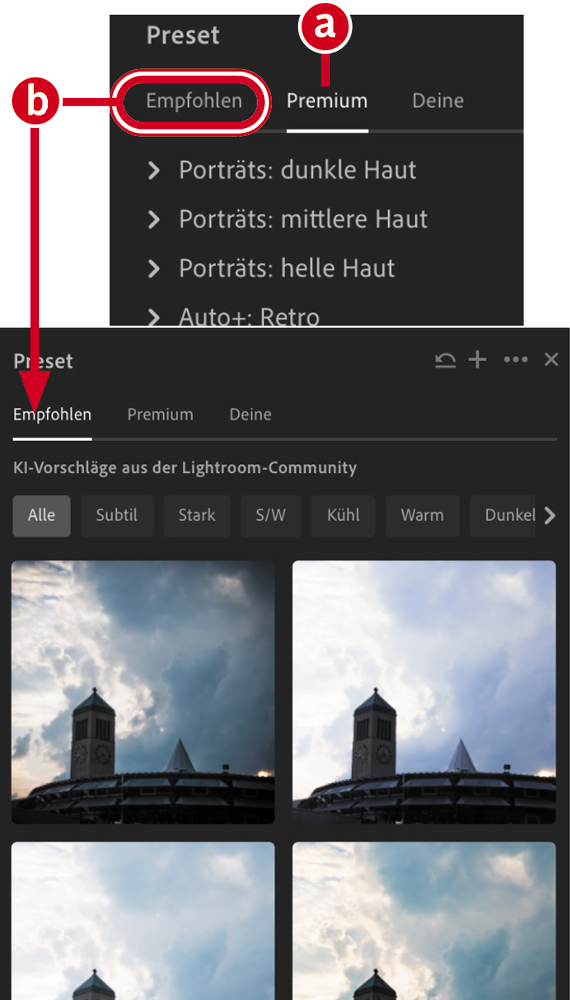
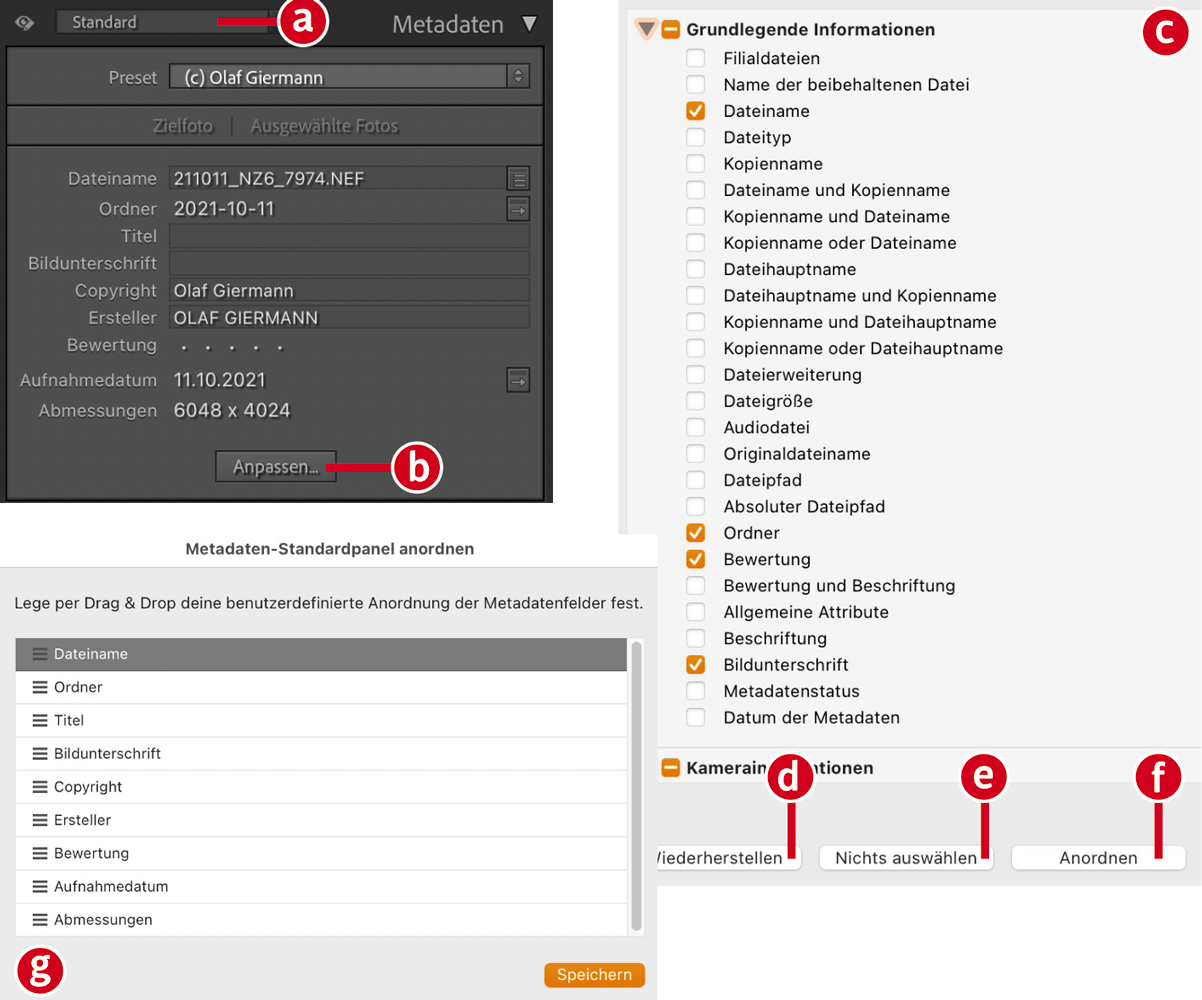

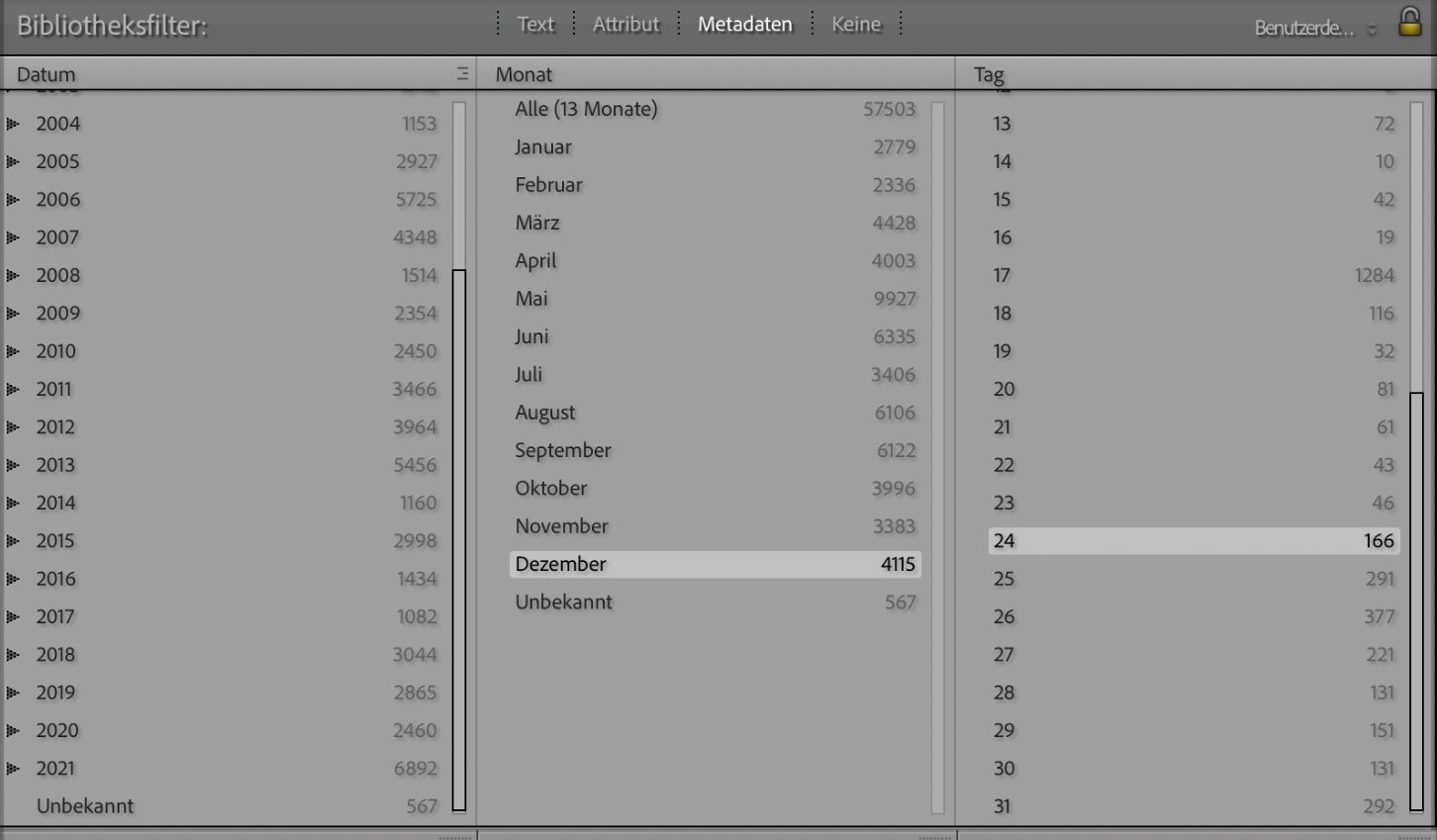
Vielen Dank für die wirklich anschaulische Erklärung der Anpassung im Metadaten-Panel. Jetzt hab ich es endlich verstanden und anpassen können!